LINEのトークでやり取りした写真や動画、ファイルやリンクなどをもう一度見たいと思ったとき、古いものはトークを延々とさかのぼっていかなければならない。大量にメッセージがある場合は、見つけられないこともある。そんなときは「コンテンツ」機能を利用しよう。
写真、動画、ファイル、リンクをまとめて確認できる「コンテンツ」

(Image:napatsorn aungsirichinda / Shutterstock.com)
「友達が送ってくれた写真をもう一度見たい」「集合場所が書いてあるリンクはどこだっけ?」のように、相手から来たメッセージを探すのは意外に見つけられないということが多い。古いものだと、トークルームを遡っていかなければならないので手間がかかる。
このような問題を解決する機能として、新しく追加されたのが「コンテンツ」だ。これは、トークルームにある写真、動画、ファイル、リンクをまとめて確認できるというもの。「コンテンツ」を開くと、「写真/動画」「リンク」「ファイル」のタブに上部に表示され、それぞれにトークルームでやり取りされたものが分類して確認できる。なお、この機能は、現在iPhoneのLINEアプリだけで利用できる。
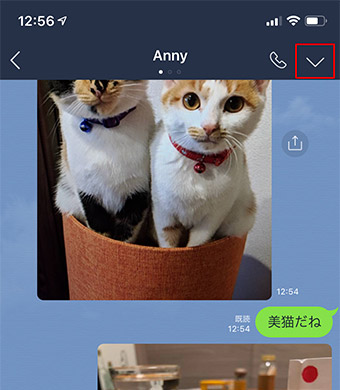
トークルームを開いたら、画面右上の矢印アイコンをタップする
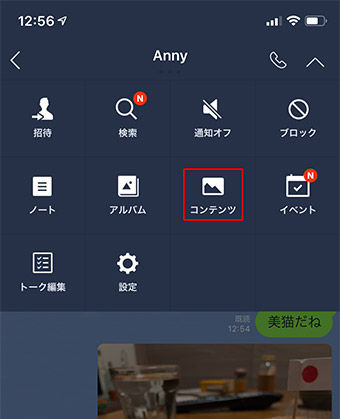
メニューが表示されるので、「コンテンツ」をタップする
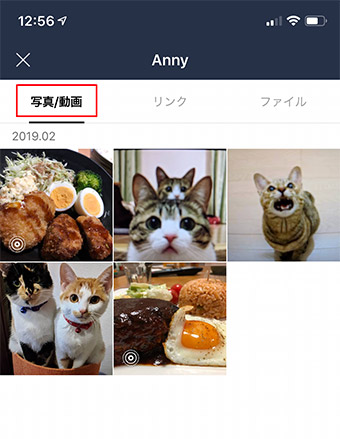
「写真/動画」タブでは、やり取りした写真と動画が一覧で表示される
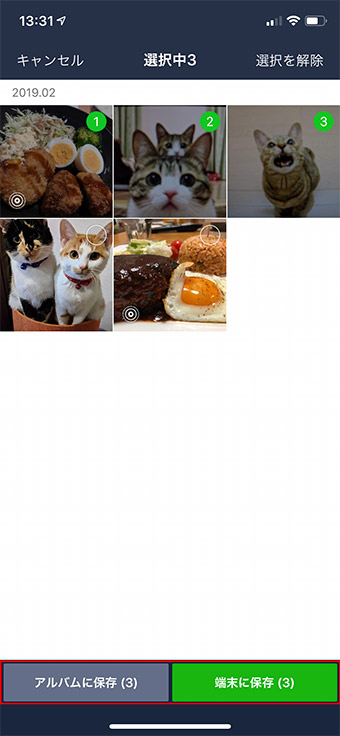
画面右下の「選択」をタップすると、写真を選択してアルバムや端末に保存することが可能だ
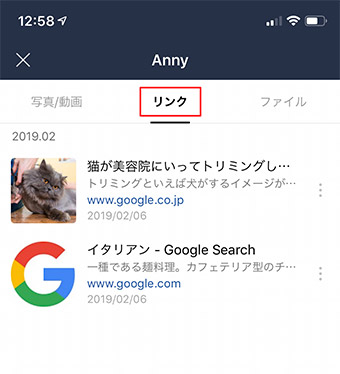
「リンク」タブでは、やり取りしたリンクが一覧で表示される。タップすれば、そのページを表示できる
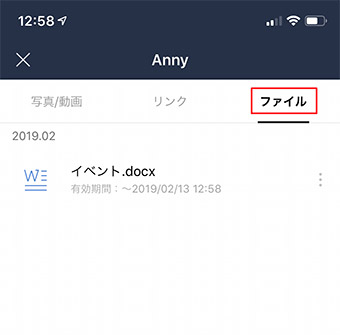
「ファイル」タブでは、やり取りしたファイルが表示される。タップすれば、そのファイルを開くことができる。なお、有効期間を過ぎたファイルは開けないので注意しよう
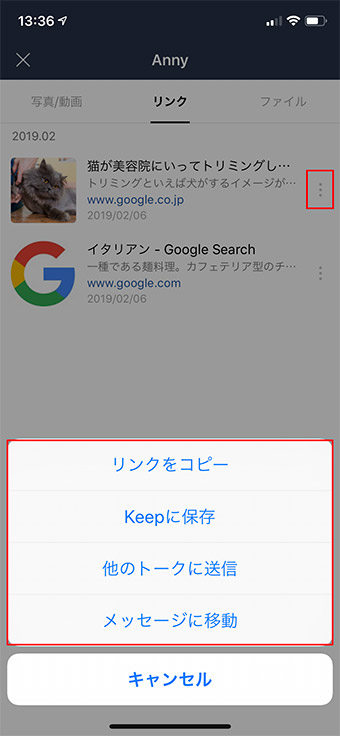
「リンク」タブと「ファイル」タブでは、項目の右側に表示される縦3つに並んだアイコンをタップすると、当該のリンクやファイルをKeepに保存したり、他のトークに送信することができる
「コンテンツ」機能は、トークをさかのぼってもなかなか見つけられない写真やリンクなどを見つけやすくする便利な機能だ。iPhoneでLINEを使っている人は、覚えておけばいつかきっと役に立つだろう。



